โดยปกติในการดาวน์โหลดไฟล์จากอินเทอร์เน็ต เราใช้ตัวจัดการที่มาพร้อมกับ Chrome, Firefoxหรือเบราว์เซอร์ใดก็ตามที่เราใช้ แม้ว่าการใช้งานจะเป็นแบบพื้นฐาน แต่โดยทั่วไปจะใช้เพื่อดาวน์โหลดไฟล์ เช่น PDF โปรแกรม รูปภาพ... แต่ไม่มีตัวเลือกมากมายในการกำหนดค่า นอกจากนี้ มักจะช้าและเกิดปัญหาขึ้นเมื่อเราดาวน์โหลด หลายไฟล์หรือหนักมาก เราจะมาพูดถึง DownThemAllซึ่งเป็นตัวจัดการการดาวน์โหลดทางเลือกที่เราสามารถใช้ได้และแม้กระทั่งใช้เป็นส่วนขยายของเบราว์เซอร์
เหตุใดจึงต้องใช้ตัวจัดการการดาวน์โหลด
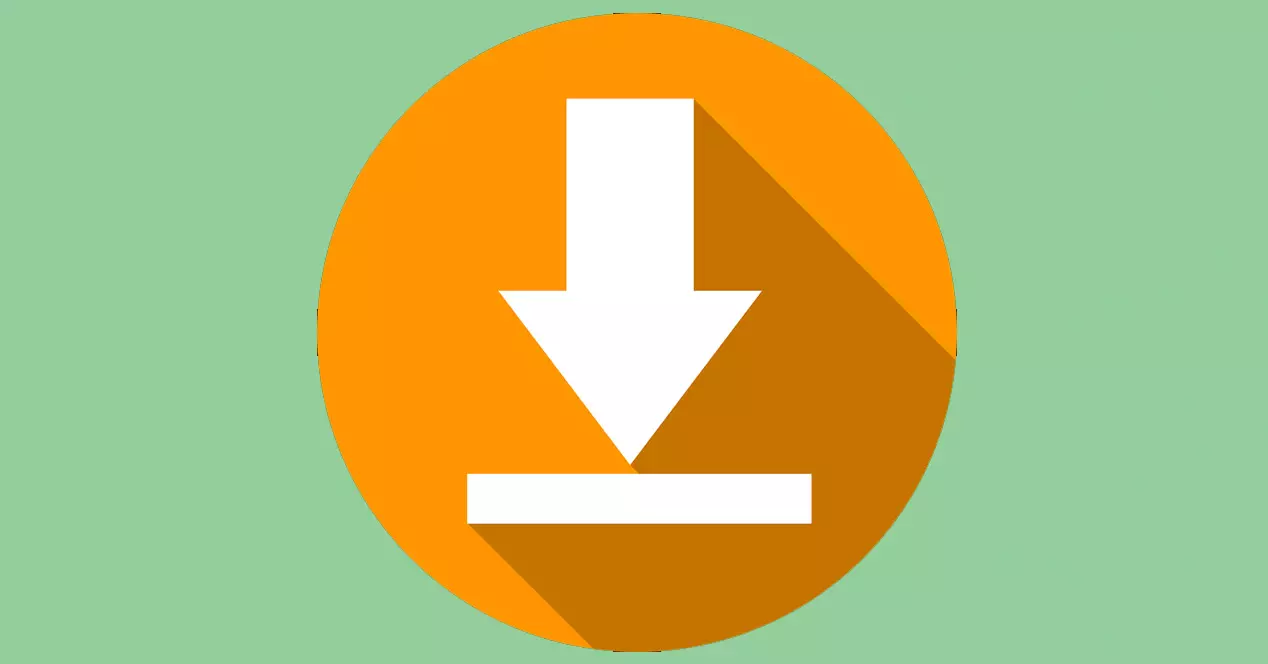
แน่นอนในบางครั้งคุณได้พยายามที่จะ ดาวน์โหลดไฟล์ และล้มเหลวด้วยเหตุผลบางอย่าง บางทีเซิร์ฟเวอร์ที่คุณดาวน์โหลดเอกสารหรือโปรแกรมนั้นอาจทำงานไม่ถูกต้อง อาจเป็นไปได้ว่าการเชื่อมต่อของคุณมีปัญหา ตัวอย่างเช่น หากคุณเชื่อมต่อด้วย Wi-Fi และสัญญาณอ่อน
ปัญหาประเภทนี้ทำให้จำเป็นต้องดาวน์โหลดไฟล์ใหม่อีกครั้ง หากเราดาวน์โหลดบางอย่างที่ใช้เวลานานและเซิร์ฟเวอร์ไม่ดี นั่นอาจหมายถึงการใช้เวลาอีกมากอีกครั้ง เราจะต้องลดระดับลงจนสุด ดังนั้นกระบวนการจึงถูกรีเซ็ต
มี ตัวจัดการการดาวน์โหลดทางเลือก กับเบราว์เซอร์ที่มาพร้อมกับเบราว์เซอร์ที่ช่วยให้เราสามารถดาวน์โหลดไฟล์เพิ่มเติมได้พร้อมๆ กัน และแม้กระทั่งหยุดและดำเนินการดาวน์โหลดต่อได้ทุกเมื่อที่เราต้องการ เราอาจสามารถจัดลำดับความสำคัญของเอกสารที่จะดาวน์โหลดก่อนหน้านี้ได้ หากการเชื่อมต่อของเรามีจำกัด
นั่นคือที่มาของ DownThemAll ซึ่งช่วยให้คุณดาวน์โหลดลิงก์ทั้งหมดบนหน้าเว็บได้ ดังนั้นคุณจึงไม่ต้องไปทีละรายการ มีประโยชน์มากสำหรับผู้ที่ต้องการดาวน์โหลดไฟล์หลาย ๆ ไฟล์พร้อมกัน เป็นปลั๊กอินที่ทำหน้าที่เป็น ผู้จัดการดาวน์โหลด สำหรับ Chrome หรือ Firefox
มีตัวเลือกมากกว่าเบราว์เซอร์เริ่มต้น เราจะสามารถเพิ่มการดาวน์โหลด ดำเนินการต่อในภายหลังได้ตลอดเวลา และจัดคิวไฟล์เพื่อดาวน์โหลด
วิธีใช้ DownThemAll
การใช้ DownThemAll นั้นง่ายมาก สิ่งแรกที่เราต้องทำคือไปที่มัน เว็บไซต์อย่างเป็นทางการ และที่นั่นเราจะพบเวอร์ชันต่างๆ จะเห็นว่าใช้ได้สำหรับ Google Chrome , Mozilla Firefox และสำหรับ Opera . เป็นเบราว์เซอร์ที่ใช้กันมากที่สุดสามตัว ดังนั้นผู้ใช้ส่วนใหญ่จะสามารถใช้ส่วนเสริมนี้ได้
เมื่อคลิกที่ตัวเลือกที่เกี่ยวข้อง ระบบจะนำเราไปยังร้านค้าอย่างเป็นทางการของร้านเบราว์เซอร์โดยตรง ด้วยวิธีนี้ เราสามารถติดตั้งส่วนขยายได้อย่างปลอดภัยโดยสมบูรณ์ ไม่ว่าเราจะใช้เบราว์เซอร์อะไรก็ตาม ในกรณีของเรา เราได้ทดสอบใน Firefox แต่ใช้งานได้เหมือนกันใน Chrome และ Opera
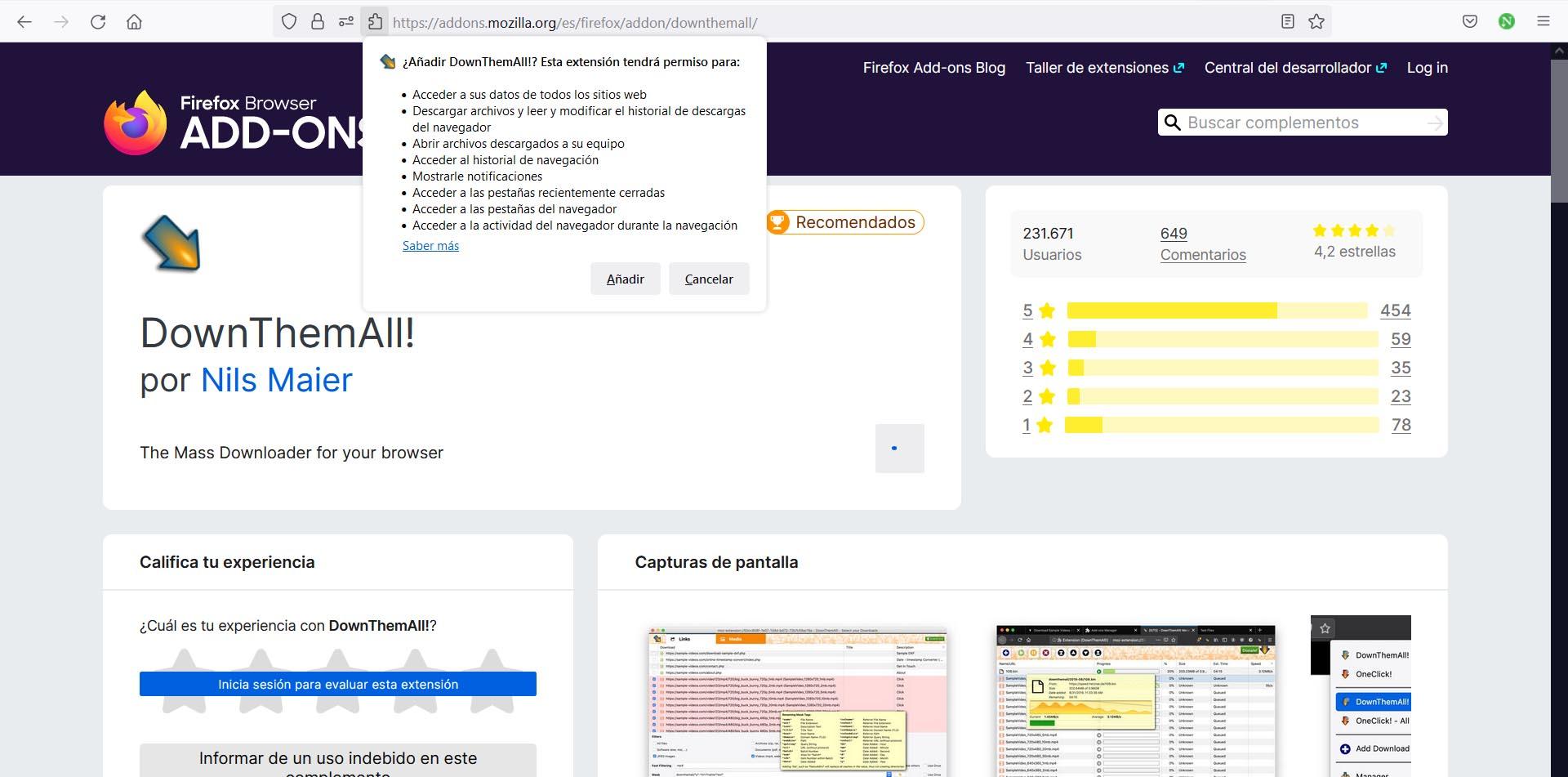
มันจะเพิ่ม an . โดยอัตโนมัติ ไอคอนไปที่ แถบงานของเบราว์เซอร์ที่ด้านบนขวา นอกจากนี้ยังจะนำเราไปยังหน้าต่างใหม่ซึ่งจะแจ้งให้เราทราบถึงการดำเนินการและข้อมูลเกี่ยวกับความเป็นส่วนตัว หากเราคลิกที่ไอคอนที่ด้านบนขวา เราจะเห็นการตั้งค่า หน้าต่างใหม่จะเปิดขึ้น
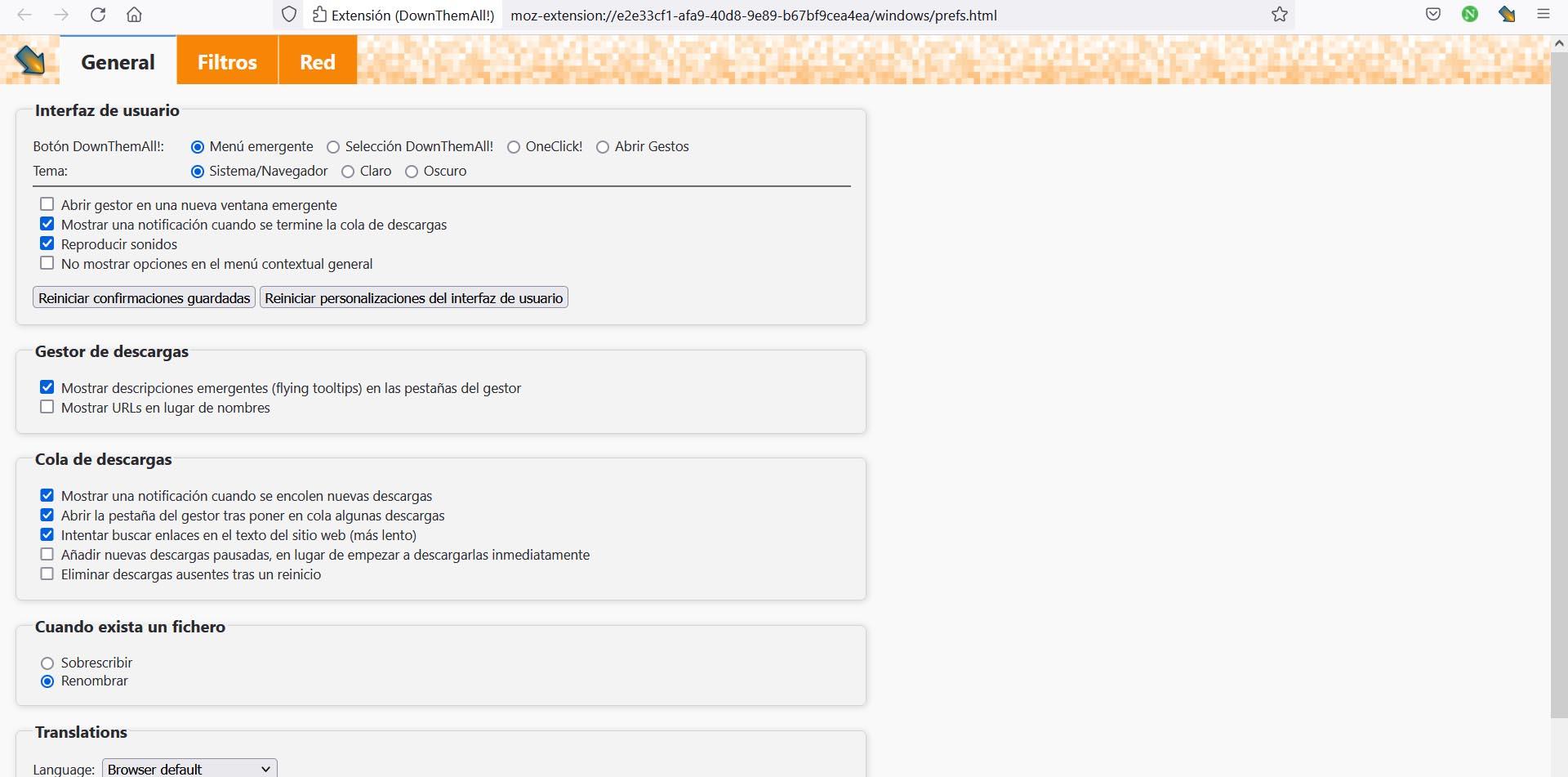
ที่นั่น เราสามารถเห็นส่วนของตัวเลือกทั่วไปดังที่เราเห็นในภาพ และยังมีอีกสองแท็บ: ตัวกรองและเครือข่าย เราสามารถเปลี่ยนพารามิเตอร์ที่เราสนใจมากที่สุดได้
ขีดจำกัดการดาวน์โหลด
ปัจจัยที่น่าสนใจมากคือ ภายใน เครือข่าย ตัวเลือก กำหนดค่า จำนวนการดาวน์โหลดสูงสุดพร้อมกัน จำนวนครั้งในการดาวน์โหลดโดยมีข้อผิดพลาดชั่วคราว และลองอีกครั้งทุกๆ X นาที โดยค่าเริ่มต้นมันมาตามที่เราเห็นในภาพด้านล่าง
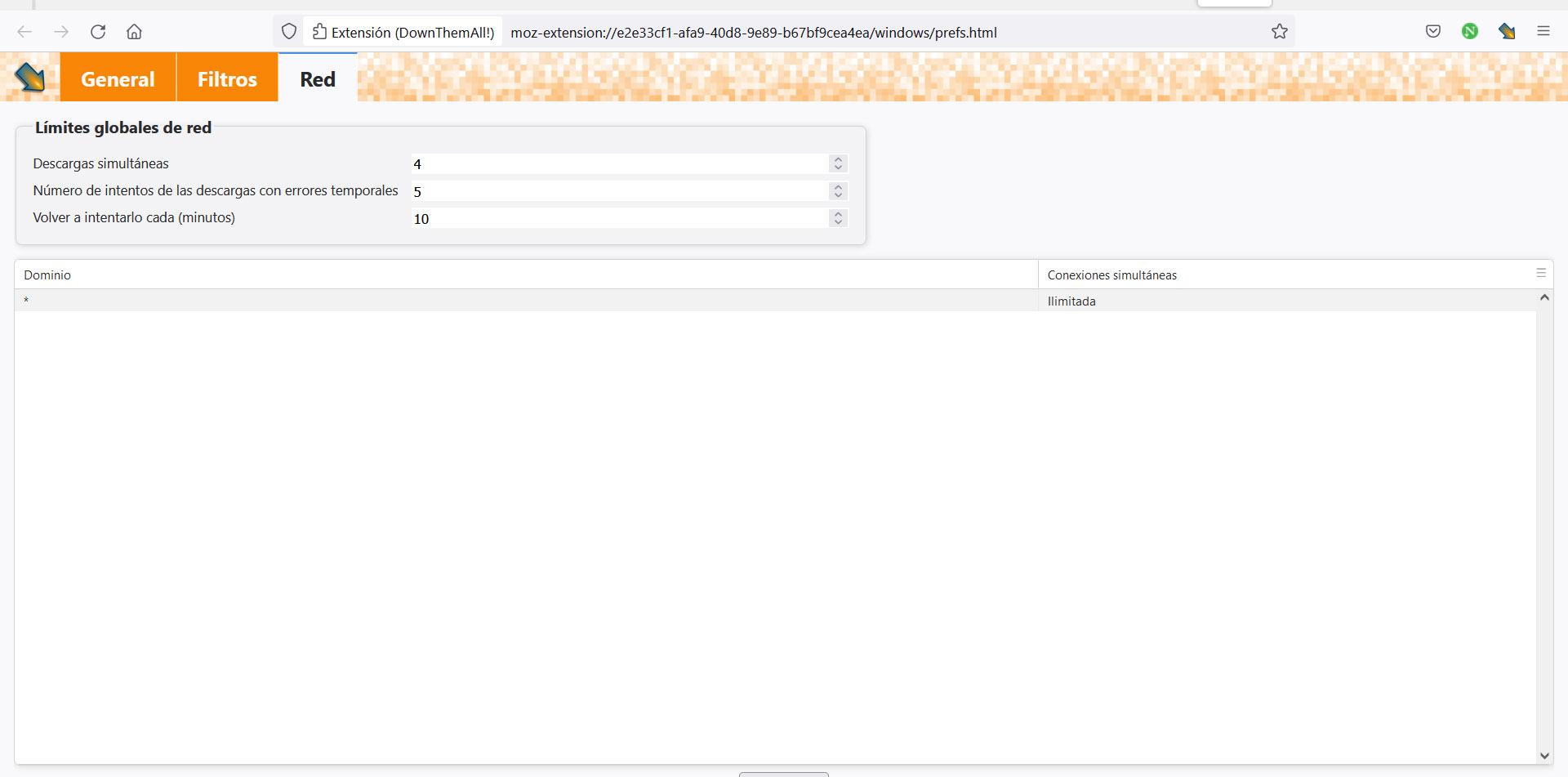
ถ้าเราจะไป ดาวน์โหลดไฟล์จำนวนมาก อุดมคติคือการเพิ่มจำนวนการดาวน์โหลดพร้อมกัน เราสามารถไปจาก 4 เป็นจำนวนที่เราสนใจมากที่สุด แต่ยังน่าสนใจหากเกิดปัญหาขึ้น เราสามารถกำหนดค่าให้ลองดาวน์โหลดอีกครั้งหลังจากผ่านไประยะหนึ่ง
สมมติว่าเรากำลังพยายามดาวน์โหลดไฟล์ แต่หน้านั้นใช้งานไม่ได้ บางทีเซิร์ฟเวอร์อาจหยุดทำงานชั่วคราวหรือมีผู้ใช้จำนวนมากพยายามเข้าถึง DownThemAll สามารถลองดาวน์โหลดได้ทุกๆ X ครั้ง และทันทีที่พร้อมใช้งาน โปรแกรมจะทำการดาวน์โหลด
ผู้จัดการดาวน์โหลด
ถ้าเราคลิกที่ไอคอนและคลิกที่ Download Manager ระบบจะพาเราไปยังหน้าต่างใหม่ ซึ่งเราจะเห็นไอคอน ซึ่งเป็นไอคอนแรกที่ปรากฏเป็นสีน้ำเงิน เพื่อเพิ่มการดาวน์โหลดด้วยตนเอง คุณต้องคลิกและหน้าต่างใหม่จะปรากฏขึ้นเพื่อวาง URL ที่เกี่ยวข้องไว้ที่นั่น
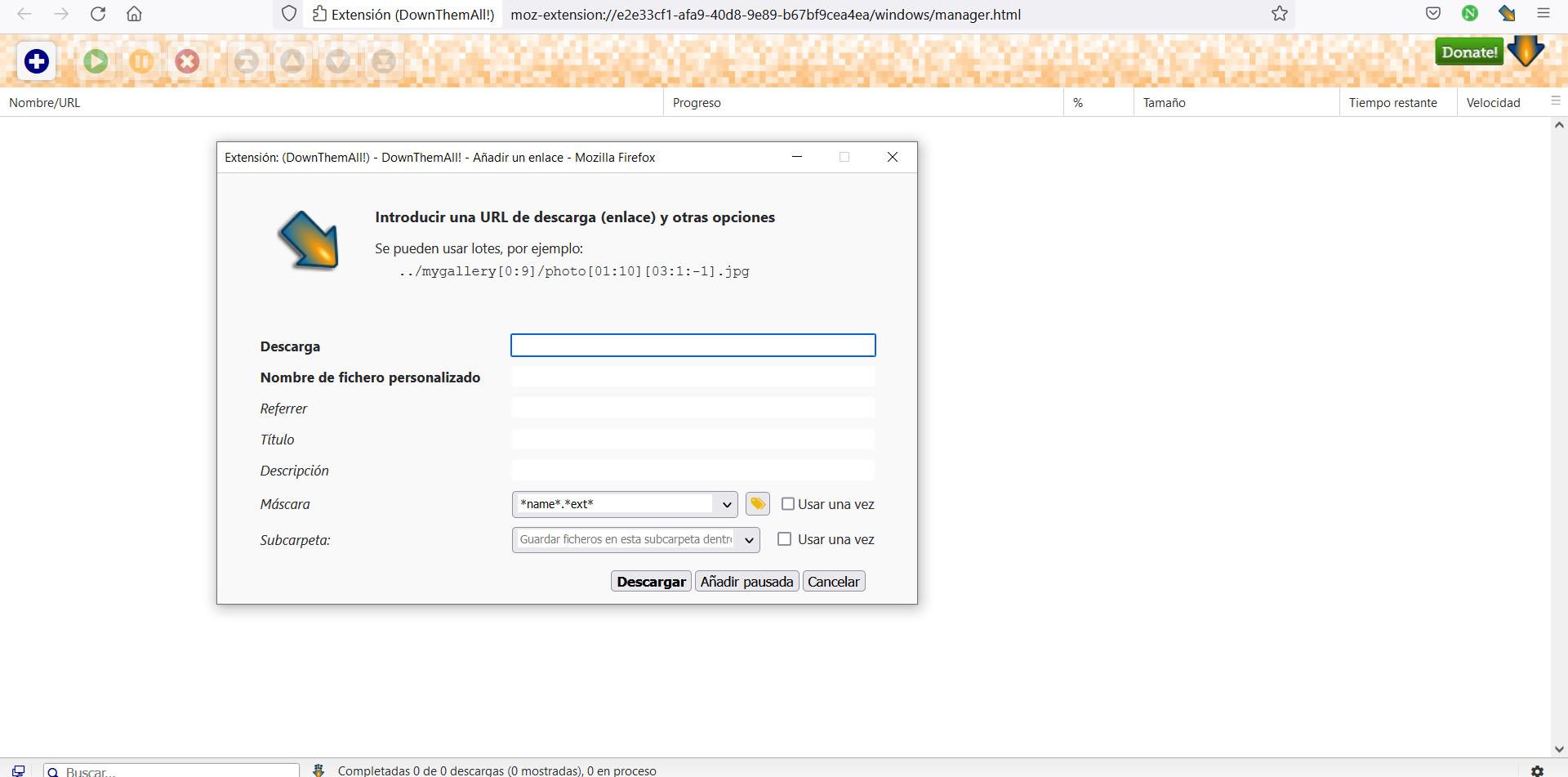
ในกรณีของเรา เราได้พยายามเพิ่ม an อูบุนตู แจกจ่ายให้ดาวน์โหลดแล้วได้ผลดีมาก หากเราคลิกขวาที่การดาวน์โหลดนั้น เมนูที่มีตัวเลือกบางอย่างจะปรากฏขึ้น เราจะสามารถหยุดการดาวน์โหลด เล่นต่อ ลบ เปลี่ยนลำดับ... นอกจากนี้ เมื่อวางเคอร์เซอร์ของเมาส์ไว้เหนือการดาวน์โหลด ภาพกราฟิกที่มีการดาวน์โหลดก็จะปรากฏขึ้นเช่นกัน
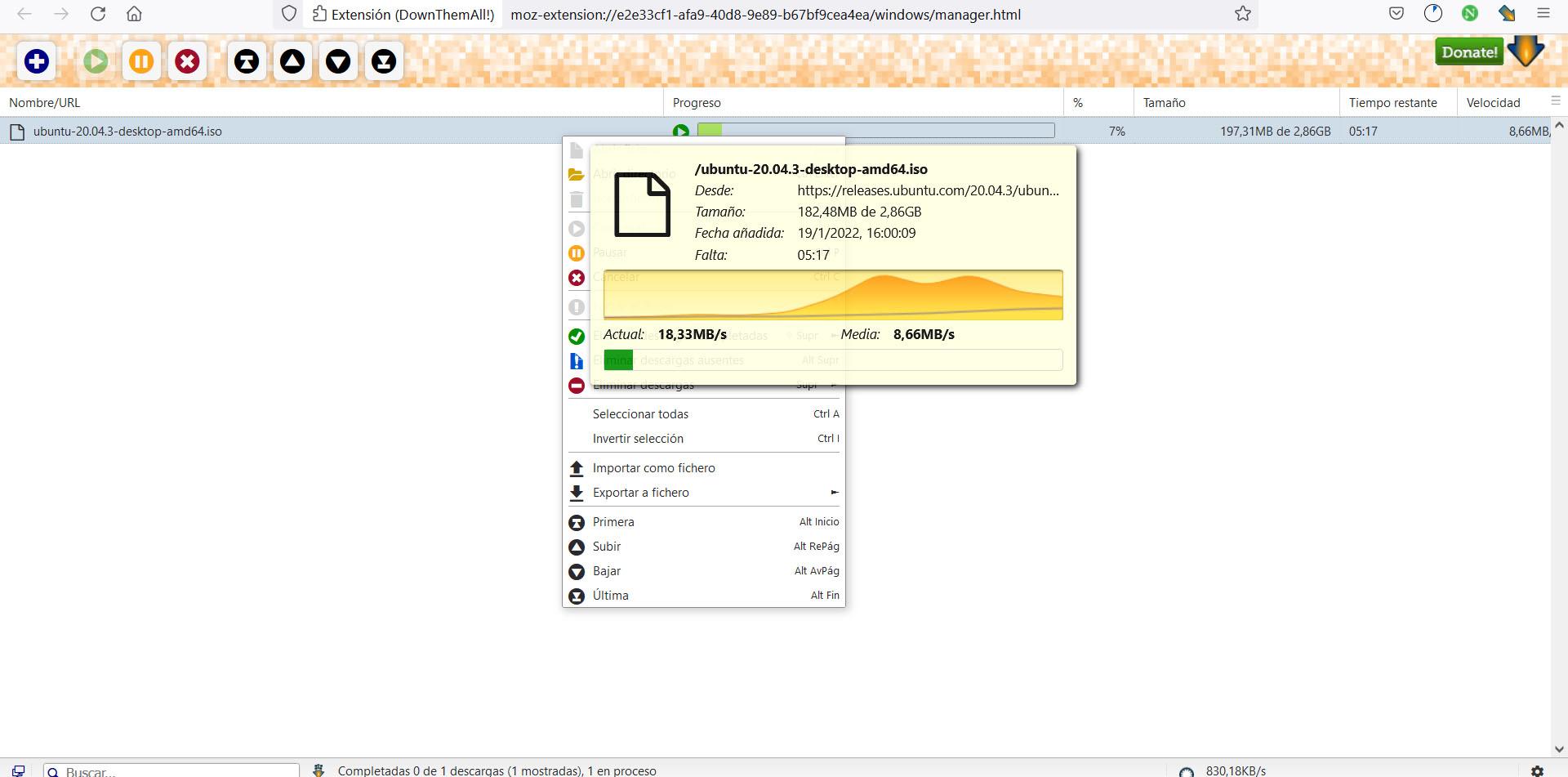
ดาวน์โหลดแท็บทั้งหมด
แต่ตัวเลือกหนึ่งที่โดดเด่นในตัวจัดการการดาวน์โหลดนี้ และด้วยเหตุนี้ชื่อ DownThemAll คือเราสามารถคลิกที่ DownThemAll! ตัวเลือก. แท็บทั้งหมด เพื่อดาวน์โหลดเนื้อหาทั้งหมดที่เปิดอยู่ในเบราว์เซอร์
ซึ่งหมายความว่า ตัวอย่างเช่น หากเรามีแท็บที่เปิดอยู่ 10 แท็บเพื่อดาวน์โหลดไฟล์ 10 ไฟล์หรือเนื้อหาต่างๆ ที่แต่ละหน้ามี เพียงแค่คลิกที่ตัวเลือกนั้น เราจะสามารถดาวน์โหลดทุกอย่างได้ในครั้งเดียว และจะปรากฏในตัวจัดการการดาวน์โหลดอย่างรวดเร็ว เราสามารถหยุดชั่วคราวหรือดำเนินการต่อได้ตามที่เราสนใจ
เราจะยังเห็น DownThemAll ซึ่งดาวน์โหลดเนื้อหาทั้งหมดภายในแท็บที่เราเปิดไว้ สิ่งนี้น่าสนใจหากเราอยู่ในหน้าเว็บและต้องการดาวน์โหลดรูปภาพทั้งหมดหรือไฟล์ทั้งหมดที่ปรากฏ เราจะไม่ต้องไปดาวน์โหลดทีละคน แต่ดาวน์โหลดเนื้อหาทั้งหมดโดยตรง
สรุป
ในระยะสั้นเราสามารถพูดได้ว่า DownThemAll เป็น ตัวจัดการการดาวน์โหลดที่มีประโยชน์มาก ที่เราสามารถติดตั้งในบราวเซอร์ได้ มีตัวเลือกมากกว่าที่มาพร้อมกับแต่ละโปรแกรม แต่ก็ยังทำงานได้อย่างรวดเร็วและลื่นไหลมาก เหมาะอย่างยิ่งหากเราต้องการหลีกเลี่ยงการตัดที่น่ารำคาญเมื่อการเชื่อมต่อหยุดลงหรือเกิดข้อผิดพลาดกับเซิร์ฟเวอร์
ข้อดีอีกอย่างคือมันทำงานเป็นปลั๊กอินสำหรับ Chrome, Firefox และ Opera เราจะไม่มีปัญหาในการติดตั้งและเริ่มใช้งานได้อย่างรวดเร็ว ไม่ต้องการการกำหนดค่ามากนัก นอกเหนือจากค่าที่เป็นไปได้ที่เราต้องการเปลี่ยนหากต้องการ